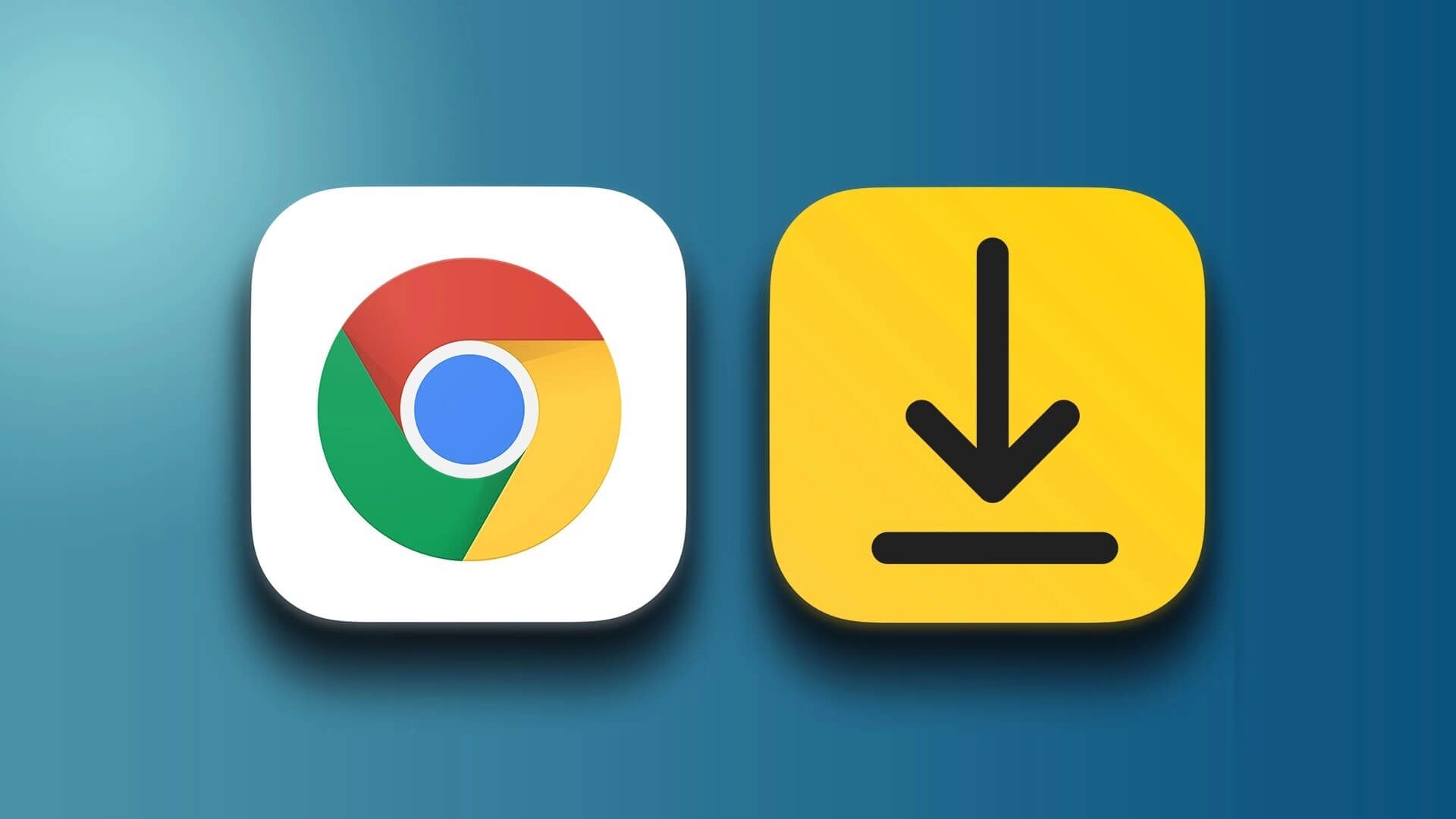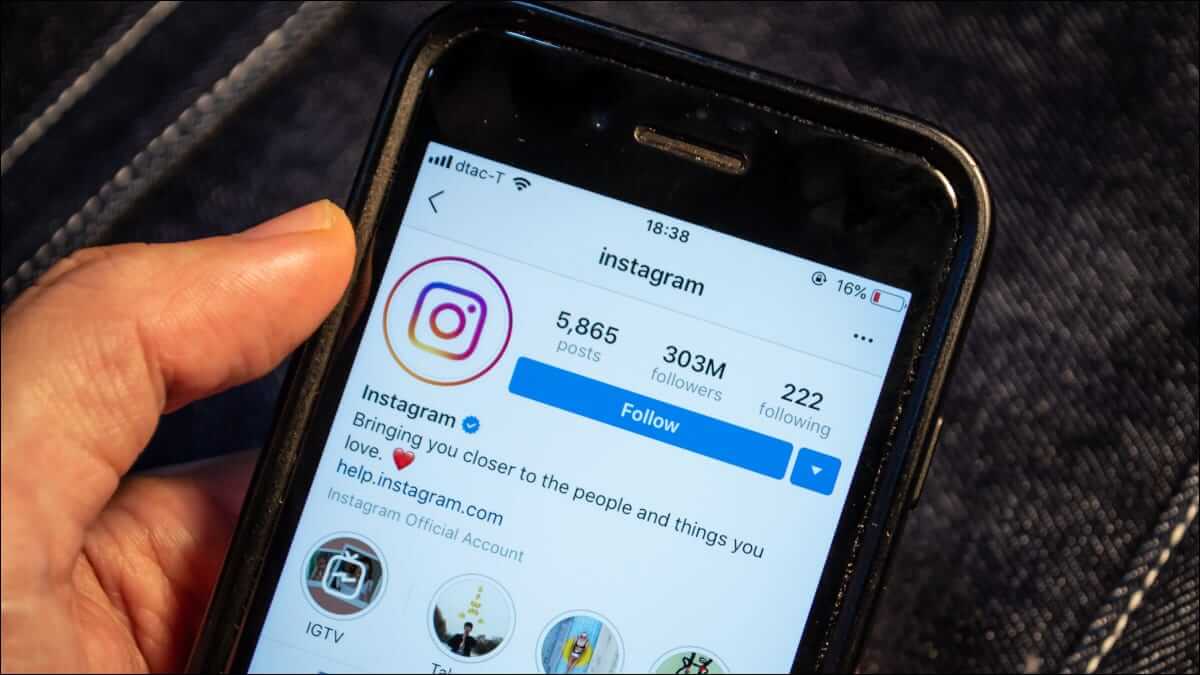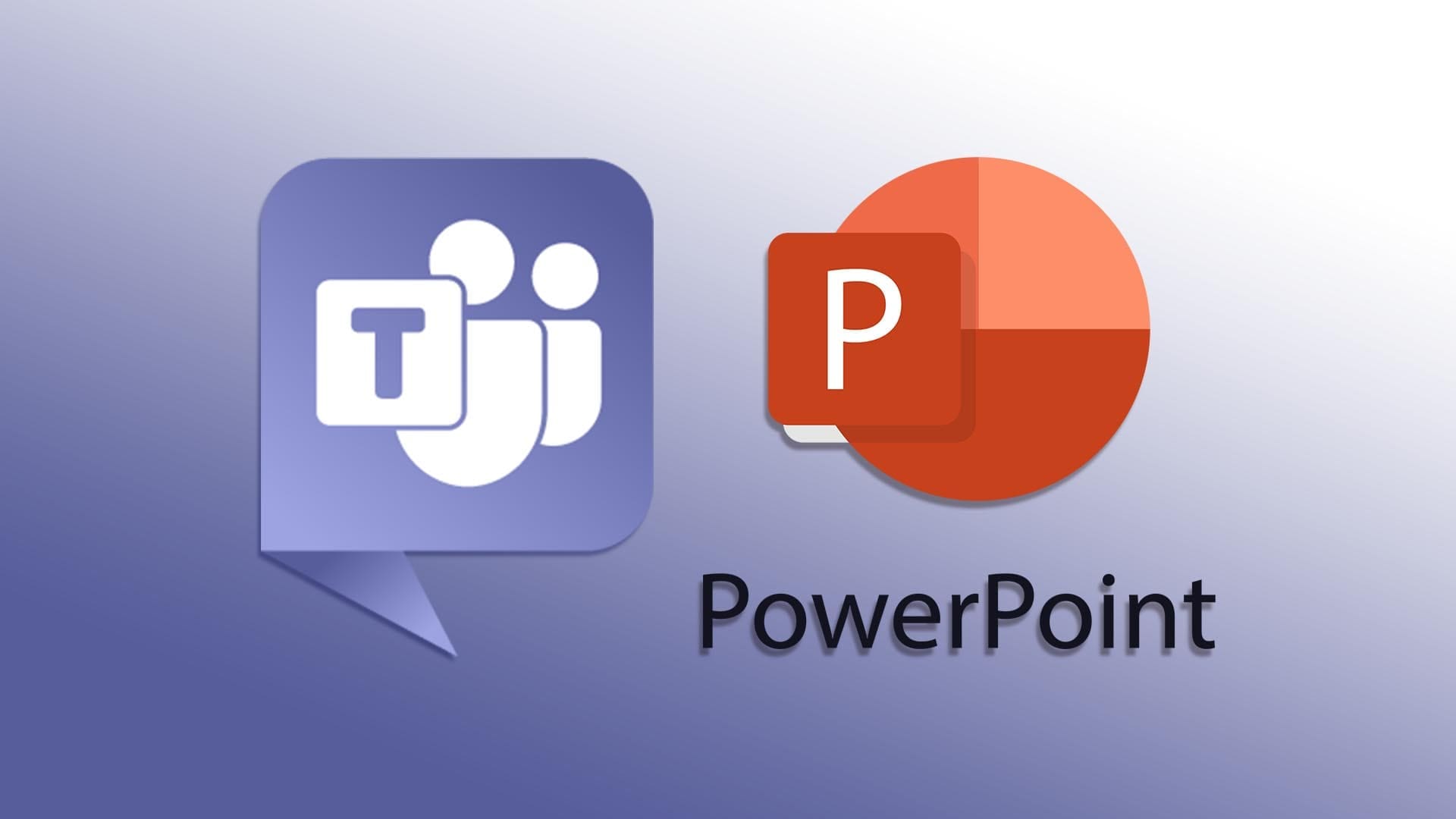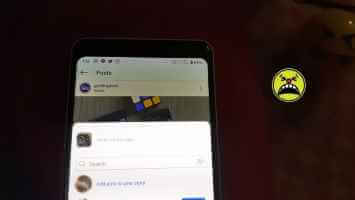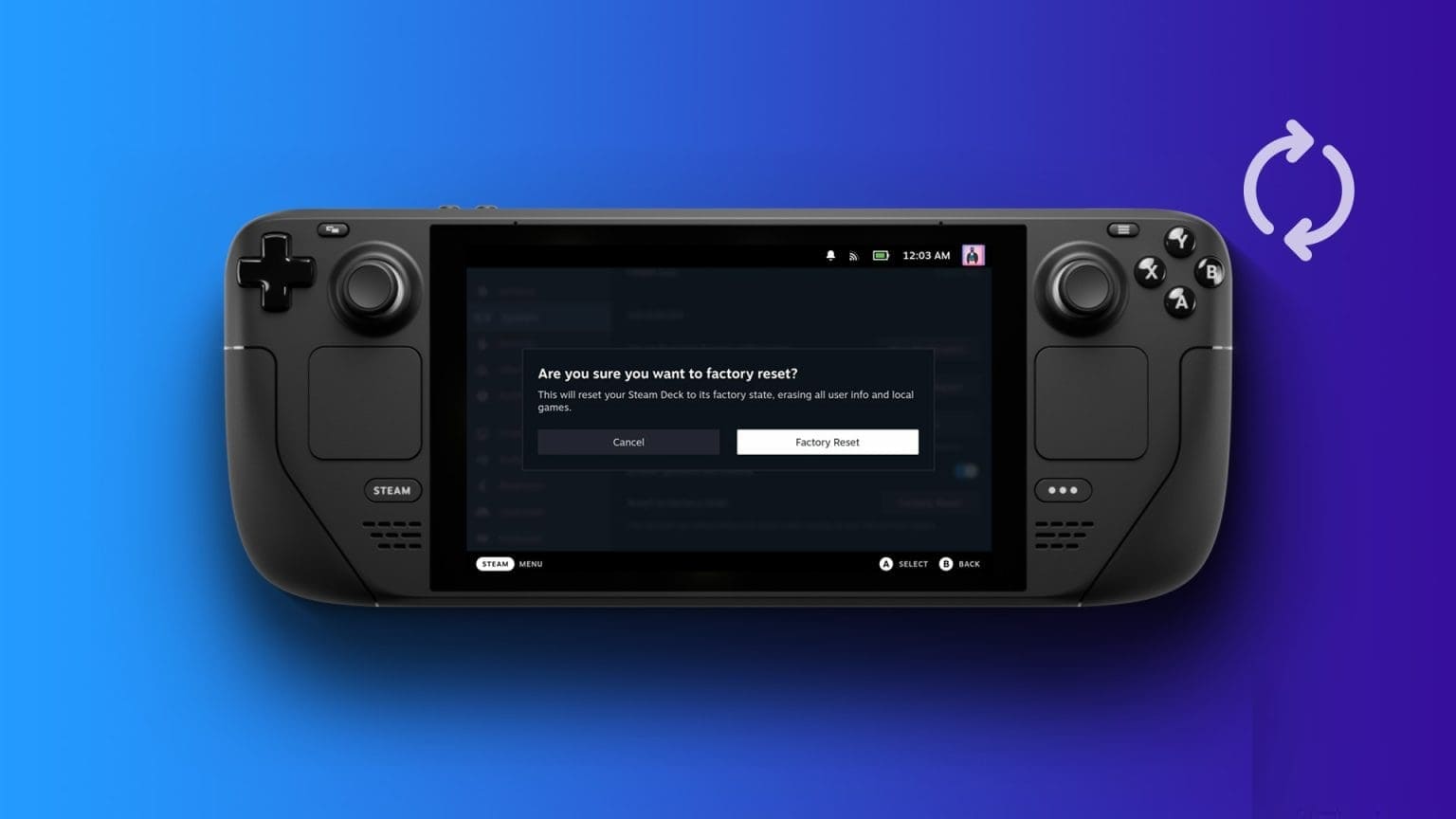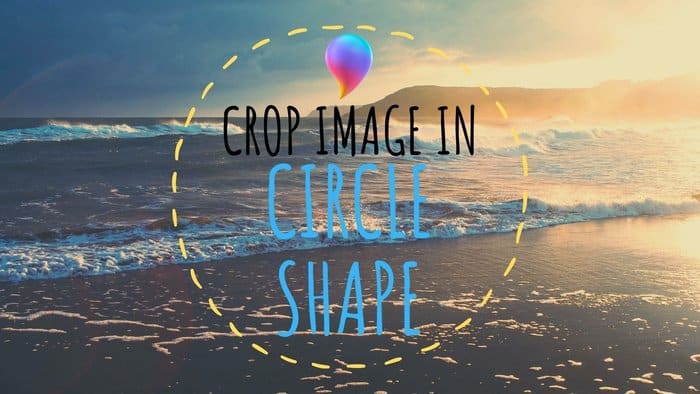Microsoft Teams er et populært valg For studenter, lærere og bedriftsbrukere. Appen er funksjonsrik, men den er ikke intuitiv eller enkel. Av og til , Folk sliter med å logge på Og når de gjør det, vil ikke appen oppdage kameraet. Hvis du møter det samme med Teams, kan du lese med våre 8 beste måter å fikse Microsoft Teams på som ikke oppdager kameraet ditt.
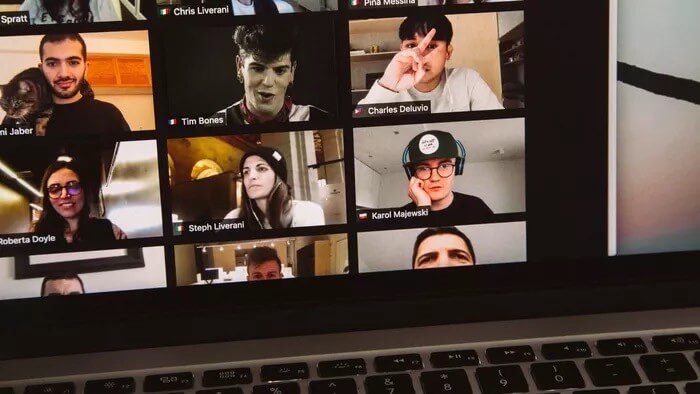
I motsetning til andre programmer har Microsoft Teams annonsert mange nye funksjoner, og de fleste av dem er fortsatt i testfasen. Dette betyr at sluttbrukere knapt kan bruke mye av det. Det kan imidlertid være frustrerende når Teams-appen plutselig ikke oppdager kameraet ditt mens du er på en viktig videosamtale. Her er noen løsninger for å fikse dette problemet.
1. Sjekk kameraets maskinvare
Pass på at du ikke blokkerer kameravisningen på den bærbare datamaskinen. På skrivebordet, sørg for at den er riktig koblet til systemet ditt. Det kan oppstå en liten feiljustering som datamaskinen ikke kan oppdage.
2. Sjekk kameraets TEAM
Dette passer best for de som bruker et webkamera eller tredjeparts kameraprogramvare for Microsoft Teams. Sjekk om du har valgt det relevante kameraet du vil bruke under en Microsoft Teams-samtale. Følg trinnene nedenfor.
Trinn 1: Åpne Microsoft Teams på datamaskinen.
Trinn 2: Klikk på menyen med tre prikker øverst.
Steg 3: Velg Innstillinger.
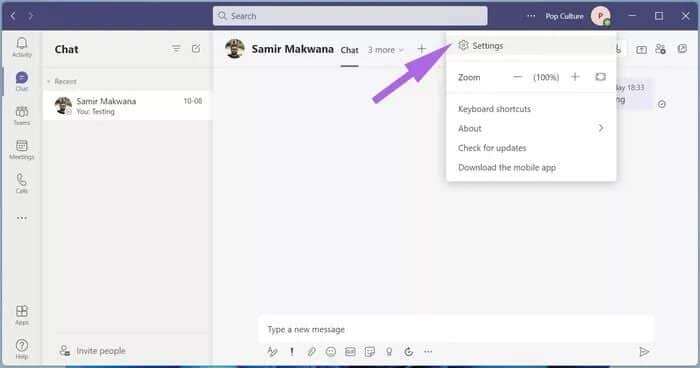
Trinn 4: Gå til Enheter og rull ned til Kamera.
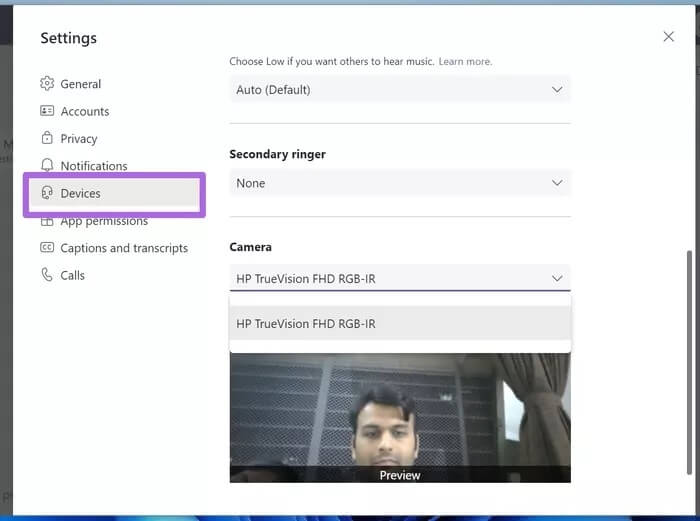
Trinn 5: Sørg for at det aktuelle kameraet for Microsoft Teams er valgt. Du skal kunne se deg selv fra livestream-listen nedenfor.
3. Sjekk om et annet program bruker kameraet
Hvis en annen app eller nettleserfane allerede bruker et kamera på datamaskinen din, vil Microsoft Teams ha problemer med å få tilgang til det.
Sørg for at nettleserfanene er lukket og at alle andre programmer som prøver å få tilgang til kameraet på datamaskinen er lukket.
Åpne Microsoft Teams igjen og opprett en videosamtale. Kameraet skal nå oppdage det.
4. Koble til webkameraet igjen
Dette gjelder de som bruker et dedikert webkamera med skjermen. Du kan sjekke webkameratilkoblingen, koble den til skjermen på nytt og prøve lykken med Microsoft Teams.

5. Bruk samme WI-FI-tilkobling
Hvis du bruker et Android- eller iPhone-kamera for en Microsoft Teams-videofeed, kan du få hjelp fra tredjepartsprogramvare som EpocCam på Windows.
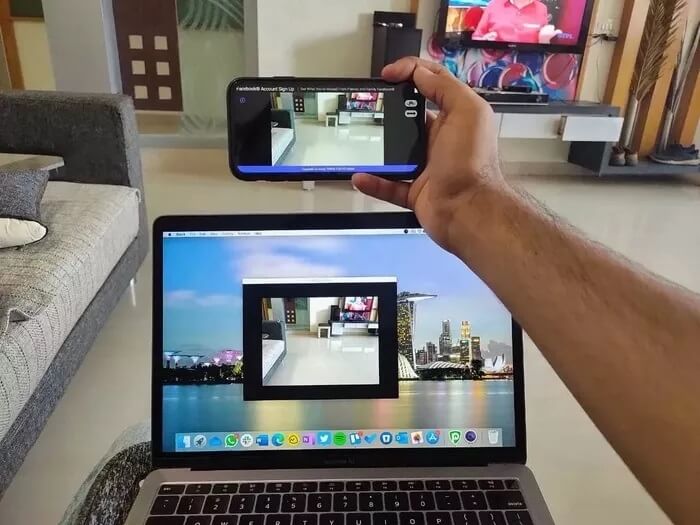
Du må koble både telefonen og Windows-enheten til samme Wi-Fi-tilkobling for en vellykket tilkobling. Ellers fortsetter du Se nedlastingsindikatoren på EpocCam-applikasjonen.
6. Oppdater kameradriverne
Hvis den bærbare datamaskinen har utdaterte drivere for kameraet, kan du ha problemer med å koble Microsoft Teams til kameraet på Windows. Du må oppdatere til de nyeste driverne fra Enhetsbehandling-menyen.
Trinn 1: Trykk på Windows-tasten, søk etter Enhetsbehandling og trykk Enter for å åpne Enhetsbehandling-appen.
Trinn 2: Velg Kamera fra listen og utvide den.
Steg 3: Høyreklikk på webkameraet.
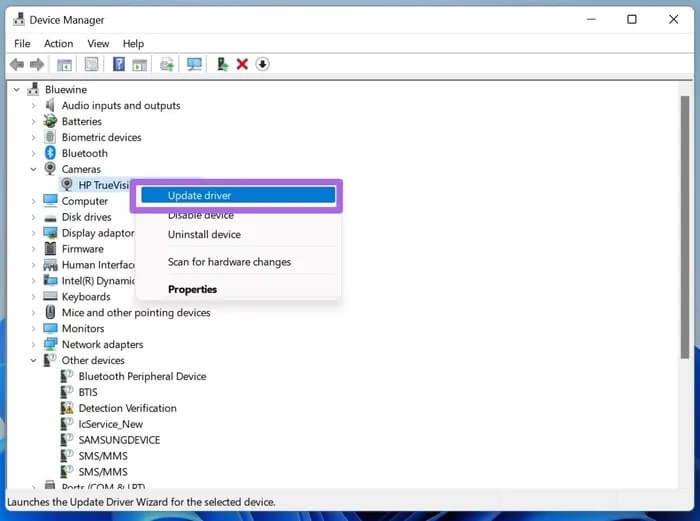
Trinn 4: Velg Oppdater driver fra hurtigmenyen.
La Windows finne de relevante driverne fra nettet og installere dem på enheten. Etter en vellykket operasjon, start datamaskinen på nytt og prøv å bruke kameraet i Microsoft Teams igjen.
7. Tøm hurtigbufferen for Microsoft Teams
Microsoft Teams samler cache i bakgrunnen for å lette appåpning og andre operasjoner i appen. Hvis det er en overbelastning av cache-data på datamaskinen, kan det forstyrre funksjonaliteten til Microsoft Teams-appen som å ikke kunne oppdage kameraet og mer.
Trinn 1: Lukk Microsoft Teams-appen på Windows 10 og bruk Windows + R-tastene for å åpne startmenyen.
Trinn 2: Skriv inn %appdata%\Microsoft\Teams i boksen og trykk Enter.
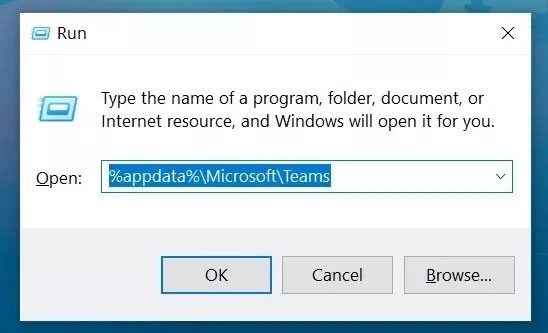
Steg 3: Den åpner en mappe i filbehandling som inneholder Microsoft Teams-mappene dine.
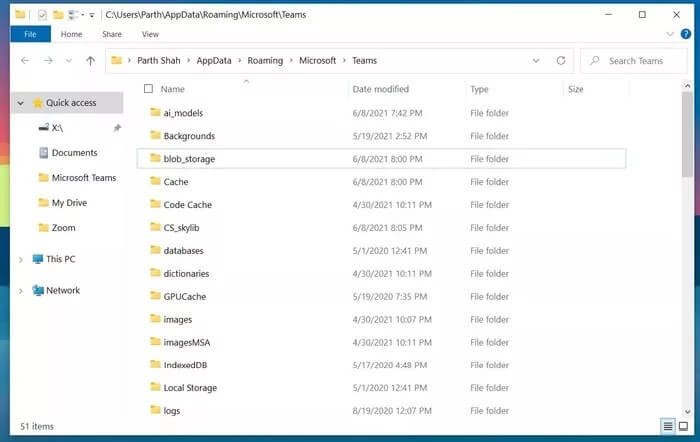
Trinn 4: Velg alle og slett dem fra datamaskinen.
Start datamaskinen på nytt og prøv å bruke Microsoft Teams igjen.
8. Oppdater Microsoft Teams
Microsoft Teams som ikke oppdager kameraet ditt kan skyldes en utdatert appversjon på datamaskinen. Microsoft gir ofte ut oppdateringer med nye funksjoner.
Du kan gå til Microsoft Store og oppdatere appen til den nyeste tilgjengelige versjonen.
NYT SØMLØSE MICROSOFT TEAMS VIDEOANrop
Hvis Microsoft Teams ikke oppdager kameraer, kan det føre til uproduktive timer på datamaskinen. Disse metodene vil fungere for å fikse Microsoft Teams som ikke oppdager kameraet ditt enkelt. Hvilken metode fungerte for deg? Hvis du har oppdaget en ny metode, del med oss i kommentarene nedenfor.